Ce trebuie să faceți atunci când antivirusul blochează VPN
Pentru a unifica toate caracteristicile standard de protecție, soluțiile antivirus contemporane vin cu firewall-uri, unelte antispam și chiar instrumente de backup și VPN. Este mai ușor să achiziționați suita all-in-one decât să obțineți o abundență de programe diferite. Cu toate acestea, apare o întrebare privind gradul de utilizare a paravanelor de protecție a terților, mai ales atunci când acestea continuă să blocheze alte aplicații terță parte. Cum ar fi, în acest caz, clientul VPN.
Cooperarea dintre paravanul de protecție Windows încorporat și aplicațiile terță parte este rezolvată prin instalare, unde este creată automat o excepție (punct de intrare / ieșire). Din păcate, aceasta nu funcționează pentru firewall-uri terță parte care fac parte dintr-o suită antivirus. Prin urmare, serviciul VPN este blocat în mod prestabilit și va trebui să îl deblocați manual. În acest scop, am compilat lista soluțiilor posibile, așa că asigurați-vă că le verificați mai jos.
Cum să vă păstrați antivirusul departe de VPN în câțiva pași simpli
- Adăugați o excepție într-un paravan de protecție
- Activați accesul la portul SSL (opriți monitorizarea)
- Stick la protecția antimalware și șanț firewall-ul terț
Soluția 1: Adăugați o excepție într-un paravan de protecție
Deci, pentru a evita posibilele confuzii, nu este antivirusul care vă blochează VPN-ul, ci mai degrabă un paravan de protecție terț care vine cu el. Deci, ceea ce trebuie să faceți pentru a rezolva această problemă este să creați o excepție pentru fișierul executabil VPN. Această procedură variază de la o suită la o suită, deci asigurați-vă că versiunea Google și adăugați o excepție.
Vom explica procedura pentru Avast și ar trebui să semene foarte mult cu procedura pentru alte soluții similare. Cu diferențe minore, desigur. Iată cum puteți lăsa VPN-ul să treacă prin Avast Firewall:
- Deschideți Avast Internet Security .
- Faceți clic pe Protecție și apoi pe secțiunea Firewall din panoul din stânga.
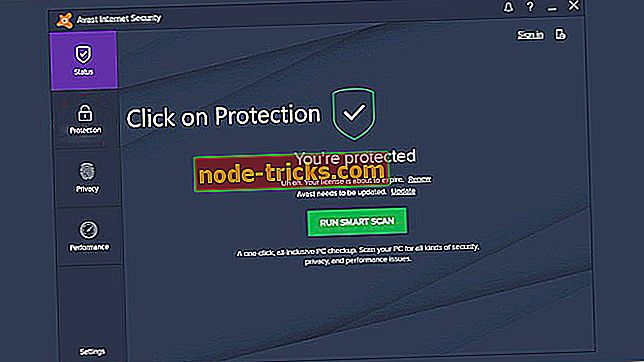
- Selectați Reguli aplicație .
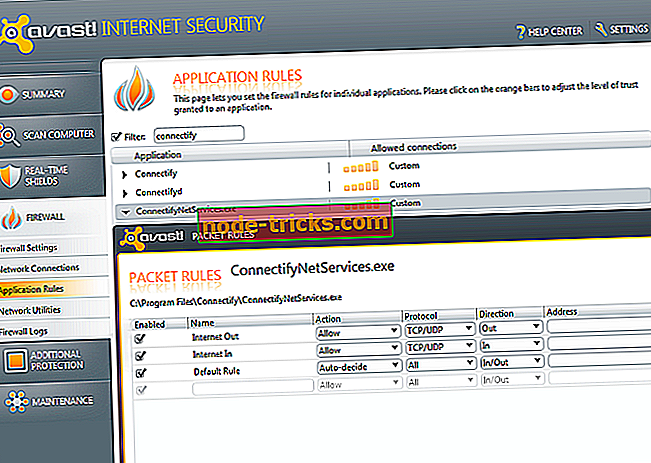
- Faceți clic pe butonul " Grup nou " din partea de jos.
- Denumiți noul grup prin numele VPN și adăugați fișierul exe.
- Setați scala barelor portocalii la maxim 5 bari atât pentru grup cât și pentru fișierul exe.
- Confirmați modificările și porniți din nou VPN.
După aceea, ar trebui să puteți utiliza VPN într-o manieră fără probleme. Un firewall ar trebui să-l lase să comunice liber.
Pentru a evita acest tip de probleme de comunicare între AV și VPN, vă recomandăm să utilizați instrumentul Cyberghost VPN (77% de vânzare flash) (în prezent cu 50% reducere la toate planurile). Are o mare compatibilitate și un sprijin bun în spatele ei. De fapt, este unul dintre liderii de pe piață.
Soluția 2: Activați accesul la portul SSL (opriți monitorizarea)
Un alt lucru pe care ar trebui să-l consideri dezactivare este monitorizarea portului SSL (443) pe care majoritatea serviciilor VPN le utilizează pentru conectare. Unele soluții antivirus care vin împreună cu protecția de acces web vor bloca acest port ca o măsură de siguranță. Din acest motiv, vă sfătuim să dezactivați această măsură de securitate sau să dezactivați monitorizarea portului menționat mai sus.
- CITEȘTE, de asemenea: 5 cel mai bun antivirus de securitate pentru rețea pentru a fi folosit pentru afacerea dvs. în 2018
Cea mai bună modalitate de a afla cum să faceți acest lucru este ca Google să vă afișeze suita antivirus sau să ceară ajutorul echipei de asistență sau al unui forum dedicat. Ar trebui să vă concentrați asupra opțiunilor web scuturi și să căutați excluderi de porturi.
Soluția 3: Respectați protecția antimalware și ștergeți paravanul de protecție terță
În cele din urmă, un pas evident este dezactivarea completă a părții firewall a suitei antivirus și lipirea cu protecția antimalware. Windows deja vine cu Windows Firewall încorporat care ar trebui să fie suficient pentru a vă proteja calculatorul. Desigur, aceasta depinde de nevoile dvs. și, în utilizarea întreprinderii, Windows Firewall nu o va tăia pentru unii utilizatori. Ca o notă laterală, asigurați-vă că VPN-ul dvs. este de încredere. VPN greșită este mai mult o problemă decât soluția, și poate și poate că un firewall de la o terță parte îl blochează pentru un motiv bun.
Un fel sau altul, care ar trebui să încheie acest articol. Sperăm că a fost o citire utilă și că puteți face antivirus și VPN să coexiste în shell-ul Windows fără probleme. Asigurați-vă că ați împărtășit soluții suplimentare sau postați o întrebare sau două în secțiunea de comentarii de mai jos. Vom fi bucuroși să auzim de la dvs.

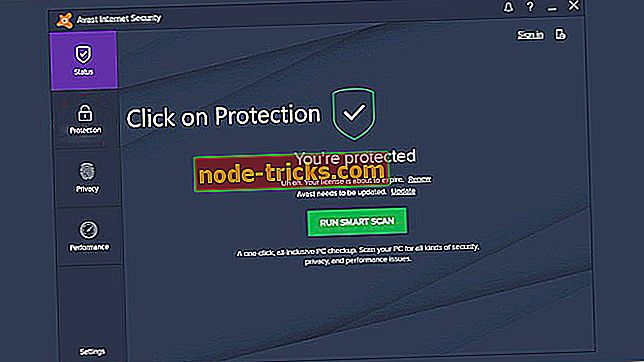
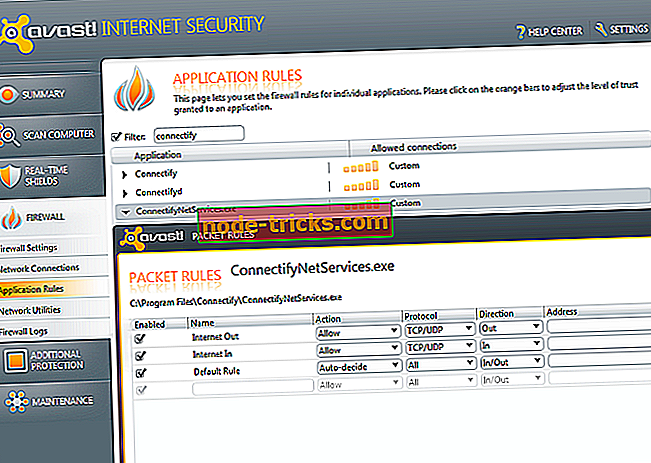





![INVALID eroare de întrerupere a software-ului pe Windows 10 [FIX IT]](https://node-tricks.com/img/fix/151/invalid-software-interrupt-error-windows-10-5.jpg)

